| SU File Manager & Terminal Androidで見てる人はバーコードをクリックでマーケットへ |
|---|
ついにESファイルエクスプローラーを越える上玉に
出会ってしまった。
その名も「SU File Manager & Terminal」だ。
rootを取ったらフォント変更はコレ一本や!
ターミナルもあるのでちょっと再起動したい時とかも使ってしまう私。
このアプリでフォントを入れ替えたり、
最初から入ってる謎の着メロをシェイプしてしまったよ。
ところで、HT-03Aのroot権限取得を機に
コマンドラインに目覚めてしまった人って
けっこういるんじゃないだろうか。
どんなアプリ?
簡単にざっくり言うと、
ファイルマネージャーです。
SDカードの中を見たりコピペしたり削除したり。
一般的なファイルマネージャーとの違いは、
見る場所がSDカードというよりもAndroidの内部が中心というところ、
また、PCと接続しadb shellなどで行っていたコマンドをグラフィカルに行える、
ボタンをワンタッチでremountしたりできるところ、
そしてコマンドを使えたりするところ。・・かな。
ただ、正直、有料アプリです。
気になるお値段は$1.99ほど。
そしてroot権限を取得していないことには使えない。
(ちなみにbusyboxも必要。)
では、使い方をカンタンに説明しよう・・
システム領域にマウントだ
まず、手始めにプリインストールされている謎の音楽を消してみる手順を紹介しよう。
下記の順番で進むと音楽データが入っている。
そこに並ぶ「.ogg」の人たちがプリインストールされた着メロデータなんだ。
「system」→「media」→「audio」→「ringtones」
そして画面左上の「S」というボタンを押しちゃいなよ。
上の画像のようになれば「システム領域に読み書きできる状態でマウントした」状態になっているのだから。
複数を処理する場合は左のディスクのようなマークをタッチしてチェックを入れよう。
そして選択しているうちのなんでもいいから長押しをするとメニューが出てくるんだっ。
「Delete」を静かに押せば削除が行われる。
一度消すと元に戻せないので注意しようね。
ターミナルも使えるんだよっ
ターミナルと言って、windowsでいうところのコマンドが使うことができる。
(cmdみたいなの。詳しくは知らんが・・)
画面右下の「Term」をタッチだ。
すでに画像にあるが、最初は「$」だけの状態になっているので、
「su」と入力しエンターを押すとroot権限でAndroidにログインできる。
すると、「#」が出てくればroot権限でログインしたということだ。
その状態で、
「reboot」と入力してエンターを押すと通常の再起動、
「reboot recovery」と入力しエンターを押すとリカバリモードで再起動できる。
Linux使いならもっと色々できるんだろうね。
ちなみに、日本語入力アプリでは何も入力できないので、
下の画像のようにあらかじめ「Android keyboard」にしておこう。
(または「Androidキーボード」)
例えば「検索ボタン」を押した時にでてくる入力欄を長押しするとこんなんが出てくるので
「Input method」を選ぼう。(または「入力方法」)
「Android keyboard」(または「Androidキーボード」)を選んでしまえばOKだ。
つまり、そういうことなんだ
ちなみに、他にも機能はありそうだ。
はっきり言って値段の価値はあると思う。
いや安いと言ってもいいくらいだ。
いつも飲んでる缶コ-ヒーを二回ガマンすれば快適な
ファイルマネージャー環境が手に入るんだ・・。
root取ってゴソゴソしたいけど、
remountとかよくわかんないよって人にはなかなか使いやすいと思うよ。
たぶんね!
ただし、やはりrootが前提の代物。
何か不具合とか、誤って必要なファイルを消してしまうなどの凡ミスも
十分起こりうる。
使うのであれば、心して使おう・・
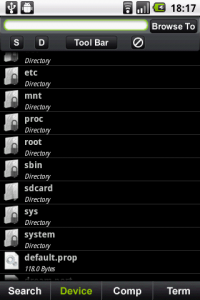
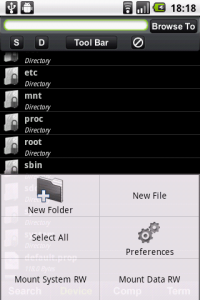
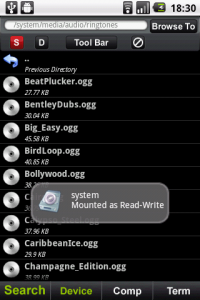
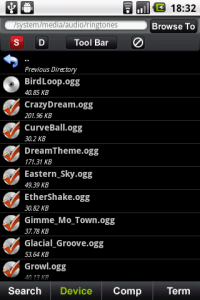
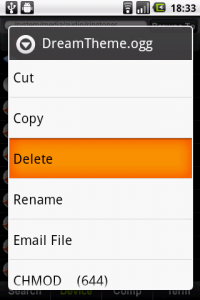
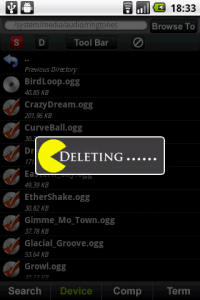
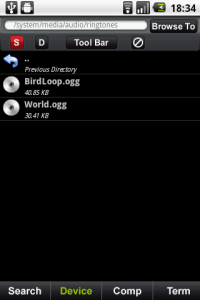
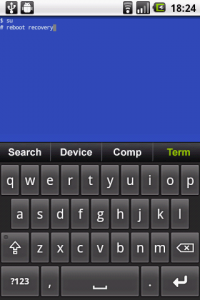
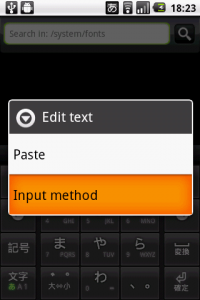
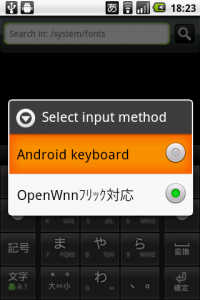

コメント
情報ありがとうございます。
フリーフォントはライセンスも気になるところですし漢字が少なかったりするので、いっそフォント買ってしまおうかと思うこともあります。
フリーフォント特集でもやろうかな・・
カメラはカスタムROMによっては音を出す/出さないを選べるモノもあるかも知れません。
(CyanogenMOD5.0.8は選べたような気がする)
そう、そんなこんながroot・・
rootそれは禁断の果実・・・
全ては自己責任ですがね!!
Deleteのパックマンの絵が昭和生まれの私としましてはツボです!
Terminalが使えるのはいいですねぇ~PCなくても操作が出来ちゃう
マニアにはたまらない機能かと。
只今の過程(root取得→無音化→フォント入替)
・z4root
マーケットから消える前にインストールできました
ワンタップでroot&unroot出来るようになってます
インストールするだけbusyboxも導入されちゃいます。
マーケットからも削除されるぐらい強烈なルート取得アプリです。
今はXDAの方から直接DL出来ます(要登録)
・oclf
うーんとりあえずやってみましたが・・・ベンチマーク上がったぐらいです
確かに読み込みとか画像の表示は速くなったかな?
EXT2という領域を作って高速化?みたいな感じで
EXT2領域の大きさを欲張りすぎるとundo出来なくなります
・RootExplorer(donate)ファイルマネージャーです
カメラ無音化
初期状態からカメラ設定をいじるとsystemのとある場所にカメラの設定ファイルが出来るのでそれを・・・ゴニョゴニョ~で無音化。
・グーグル先生でフリーfont探し
※入替え方参照:くろぺんさん(コムギドットネット)HP
いや~これが実に多くのフリーフォントがありまして迷いましたが
脱力系のフォントを注入してみました!(欧文標準+太字&日本語)
入替えた後はキーボードの窓ボタン+Rから(windowsの方)
adb shell→su→rebootで入替え完了
コマンドラインは今のところrebootしか使ってないですねヽ(;´Д`)ノ
勉強せねば・・・。